Windows10系统Edge浏览器字体模糊的解决方法
时间:2019-02-13 09:11:19来源:装机助理重装系统www.zhuangjizhuli.com作者:由管理员整理分享
随着win10系统的推广,越来越多的windows系统的用户升级win10系统,然而升级后出现的问题也越来越多,比如说Edge浏览器出现的问题也有很多,这不最近就有用户来反应说win10系统出现Edge浏览器字体模糊的现象,然而对于这种情况,我们又应该怎么办呢?那么下面小编就来带大家详细地介绍一下操作方法吧。
1、首先,我们可以在系统桌面点击鼠标右键,再选择“显示设置”;在“显示设置”的界面下方,再点击“高级显示设置”;

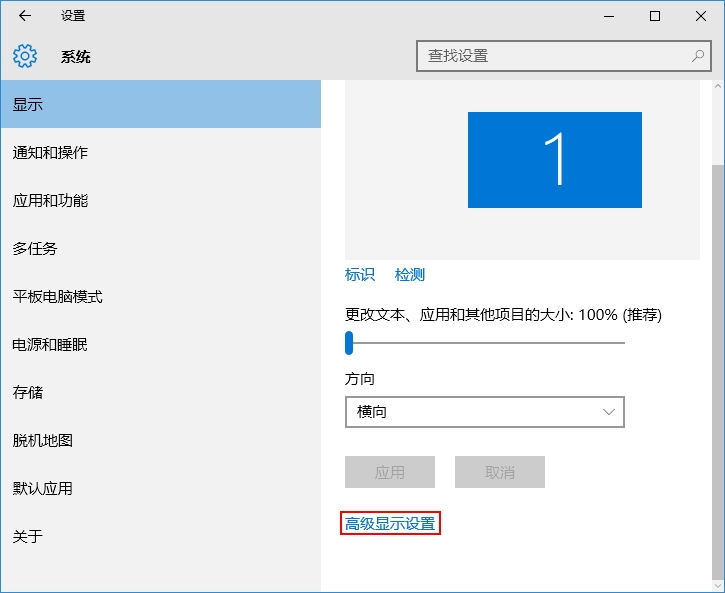
2、然后,我们可以在“高级显示设置”的界面中,点击下方的“文本和其他项目大小的调整的高级选项”;
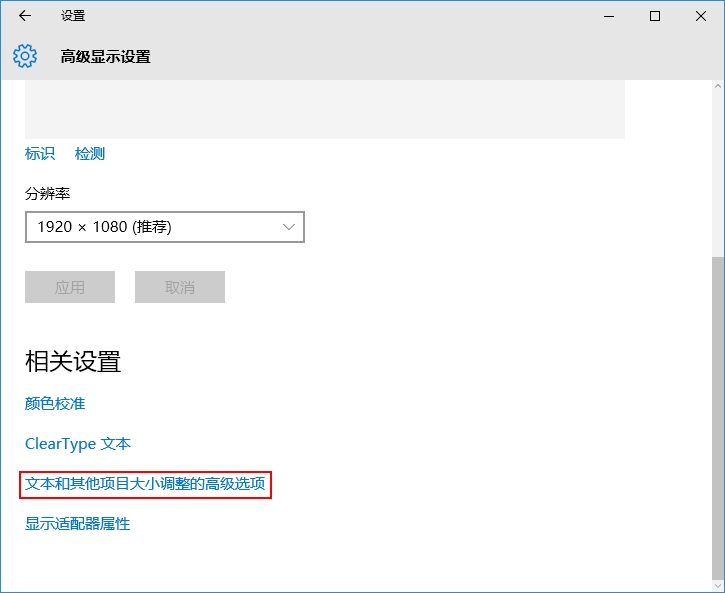
3、接下来,我们可以点击“更改项目的大小”下面的“设置自定义缩放级别”;这里,选择100%,就代表着正常的缩放级别。所以,改成100%就好了,再点击“确定”,在点击“应用”;

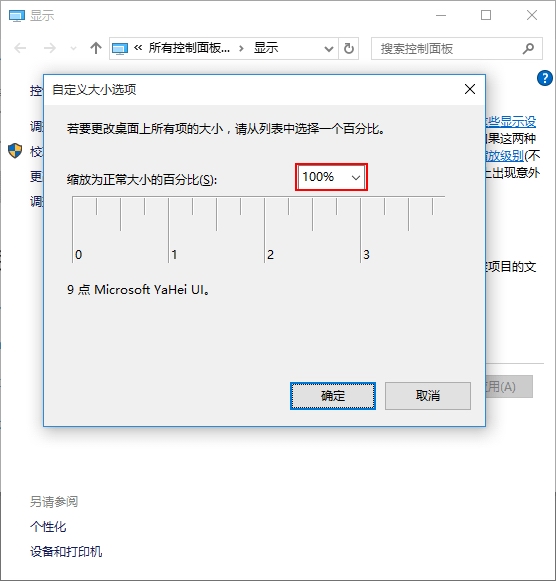
4、最后,计算机会提示你“你必须注销计算机才能应用这些修改”,点击“立即注销”,再重新进入win10系统即可。
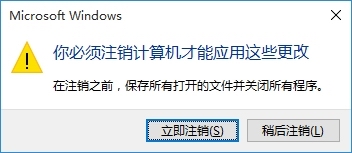
以上就是小编介绍的win10系统Edge浏览器字体模糊的解决方法,然而对于出现的问题,我们就能轻松解决了。对于ghost win7系统也可以运用这种方法,希望教程可以帮助更多的人。
1、首先,我们可以在系统桌面点击鼠标右键,再选择“显示设置”;在“显示设置”的界面下方,再点击“高级显示设置”;

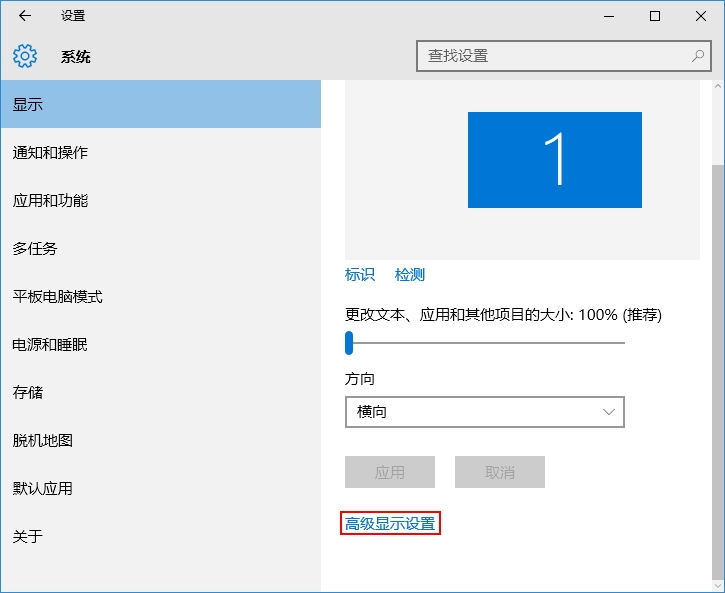
2、然后,我们可以在“高级显示设置”的界面中,点击下方的“文本和其他项目大小的调整的高级选项”;
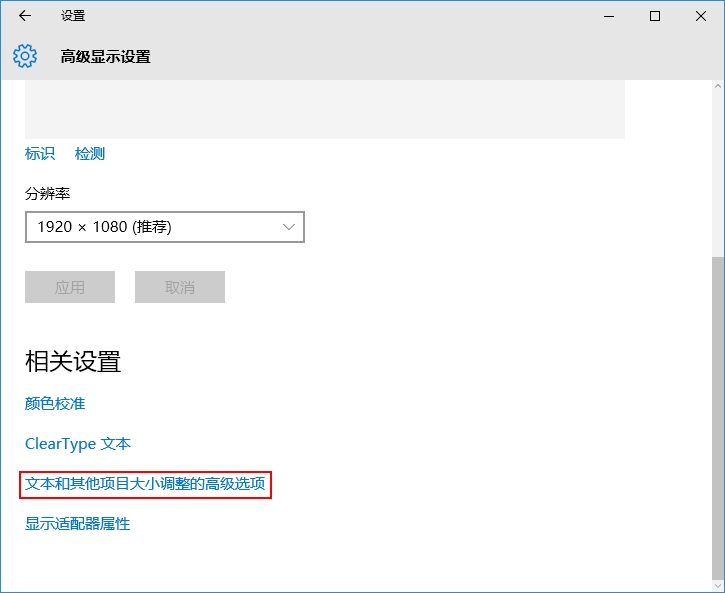
3、接下来,我们可以点击“更改项目的大小”下面的“设置自定义缩放级别”;这里,选择100%,就代表着正常的缩放级别。所以,改成100%就好了,再点击“确定”,在点击“应用”;

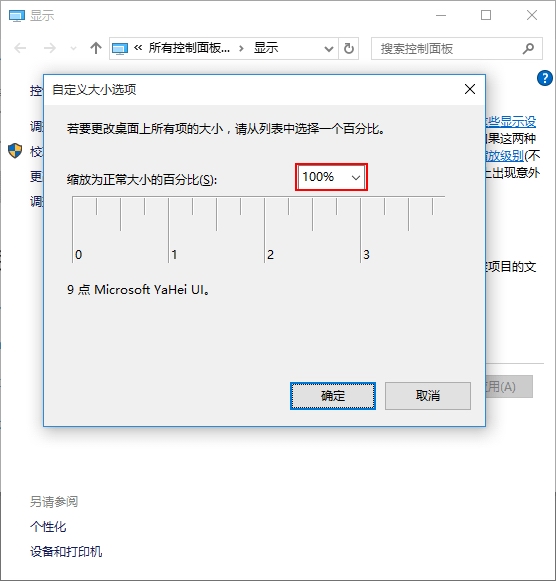
4、最后,计算机会提示你“你必须注销计算机才能应用这些修改”,点击“立即注销”,再重新进入win10系统即可。
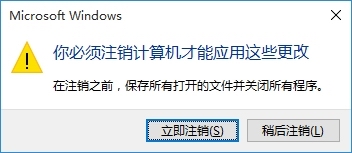
以上就是小编介绍的win10系统Edge浏览器字体模糊的解决方法,然而对于出现的问题,我们就能轻松解决了。对于ghost win7系统也可以运用这种方法,希望教程可以帮助更多的人。
分享到:
